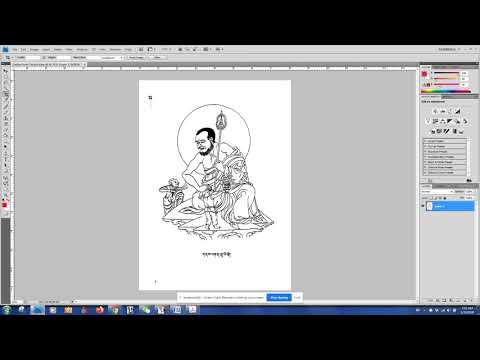Өргөтгөх боломжтой вектор график (SVG) нь JPEG эсвэл-g.webp
Алхам
2 -р арга 1: Convertio-j.webp" />

Svg зураг үүсгэх Алхам 1
Алхам 1. Вэб хөтөчөө нээгээд https://convertio.co/jpg-svg/ руу орно уу

Энэ нь таныг үнэгүй ашиглах боломжтой Convertio -ийн-j.webp

Алхам 2.-j.webp" />
Хөрвүүлэгч цэсийн дээд хэсэгт та SVG рүү хөрвүүлэх-j.webp

Алхам 3. Хөрвүүлэхийг хүссэн файл руу очно уу
Эх сурвалжаа сонгосны дараа таны компьютерын хавтасны номын сантай харилцах цонх гарч ирэх ёстой. Тэндээс хөрвүүлэхийг хүссэн фолдертой хавтас руу очиж файлыг сонгоно уу.

Алхам 4. Хөрвүүлэх дээр дарна уу
Файлыг байршуулсны дараа цэсийн дэлгэцийн баруун доод буланд улаан товчлуур гарч ирнэ. Энэ нь хөрвүүлэх процессыг эхлүүлэх бөгөөд файлын хэмжээнээс хамааран хэдэн минут болно.

Алхам 5. Татаж авах дээр дарна уу
Файлыг хөрвүүлсний дараа хөрвүүлэгч цэсний файлын нэрний баруун талд цэнхэр товчлуур гарч ирнэ. Та үүнийг дарсны дараа зургийг компьютер дээрээ SVG файл болгон татаж авах болно.
2 -р арга 2: Adobe Illustrator ашиглах

Алхам 1. Adobe Illustrator програмыг нээнэ үү
Adobe Illustrator бол янз бүрийн хэрэгсэл, онцлогийг ашиглан өөрийн гараар уран бүтээл хийх боломжийг олгодог график дизайны програм юм.

Алхам 2. Өөрийнхөө зургийг бүтээгээрэй
Illustrator програмыг нээсний дараа та дэлгэцийн зүүн талд байгаа багаж хэрэгслийн аль нэг хэрэгслийг сонгож, өөрийн зургийг бүтээх ажлыг эхлүүлж болно.

Алхам 3. Зургийнхаа тодорхой давхаргад SVG эффект түрхээрэй
Хэрэв та өөрийн зурган дээр ямар нэгэн өөрчлөн эффект оруулахыг хүсвэл давхаргыг сонгоод дараа нь дарна уу Үр нөлөө > SVG шүүлтүүрүүд > SVG шүүлтүүрийг ашиглана уу. Дараа нь зүгээр л дарна уу SVG шүүлтүүрийг засах товчлуурыг дарж, анхдагч кодыг засаад дарна уу БОЛЖ БАЙНА УУ SVG эффектээ хадгалахын тулд.

Алхам 4. Файл таб дээр дарна уу
Энэ нь дэлгэцийн зүүн дээд буланд байрладаг.

Алхам 5. Цэснээс Экспортыг сонгоно уу
SVG файлыг Illustrator -аас гадуур үзэх, ашиглахад бэлэн болгохын тулд та үүнийг экспортлох шаардлагатай болно.
Та мөн сонгож болно Хадгалах… Гэсэн хэдий ч энэ нь файлыг хадгалах бөгөөд үүнийг зөвхөн Illustrator дээр үзэх, засах боломжтой болно.

Алхам 6. Экспортлохыг дарна уу …
Энэ нь шинэ цэс гарч ирэх бөгөөд та Illustrator -аас хүссэн формат руу файл экспортлох боломжтой болно.
Та мөн сонгож болно Дэлгэц рүү экспортлох… SVG дүрсийг iOS эсвэл Android төхөөрөмж дээр хандах боломжтой байдлаар хадгалах.

Алхам 7. Файлын төрлүүдийн жагсаалтаас SVG -ийг сонгоно уу
Illustrator нь танд зориулагдсан төрөл бүрийн файлын төрлийг санал болгодог бөгөөд үүнд вэбд бэлэн SVG файлууд орно.

Алхам 8. Хадгалах дээр дарна уу
Таны зургийг SVG файл болгон ашиглах боломжтой болно.